win10 输入法切换方法 win10系统输入法怎么切换
更新时间:2023-09-08 12:01:43作者:huige
输入法是我们平时输入的时候离不开的一个工具,当电脑中有多个输入法的时候,可能会经常需要来回进行切换,不过有部分win10旗舰版系统用户可能还不知道输入法怎么切换吧,可以通过快捷键来进行操作,接下来就由笔者给大家讲述一下win10 输入法切换方法给大家参考。
方法如下:
1、首先,按下键盘中的【win+i】快捷键。
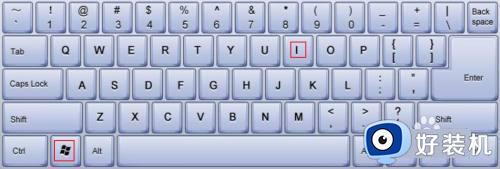
2、在打开的【设置】窗口中,点击【时间和语言】。
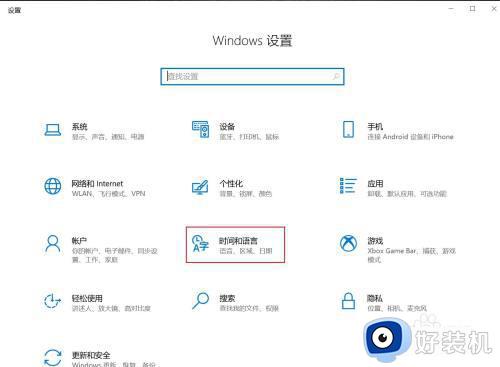
3、在打开的【时间和语言】窗口中。
①点击左侧的【语言】。
②点击右侧的【键盘】。
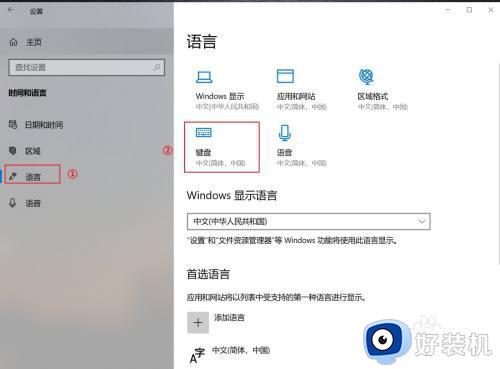
4、在打开的窗口中,点击【输入语言热键】。
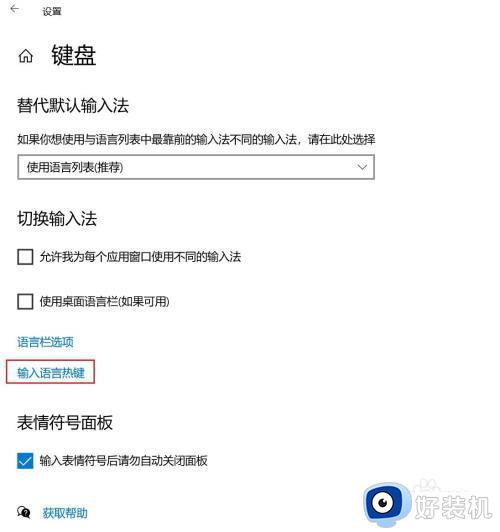
5、在打开的【文本服务和输入语言】窗口中,点击【更改按键顺序】。
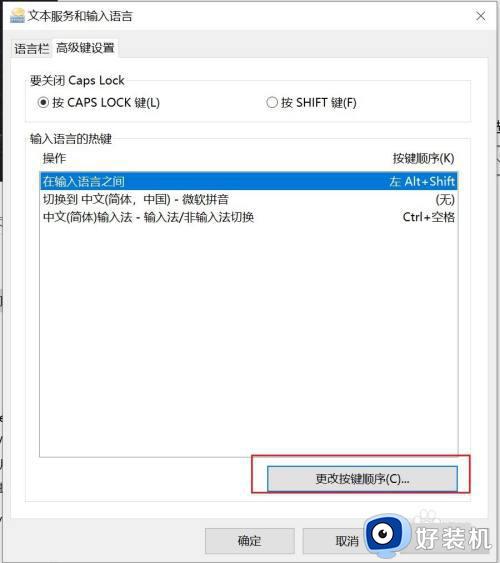
6、在打开的【更改按键顺序】,选择对应的切换输入语言的快捷键,然后点击确定即可。
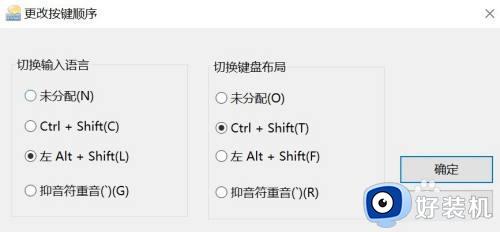
以上给大家讲述的就是win10系统输入法怎么切换的详细内容,如果你也想切换的话,可以学习上面的方法步骤来进行操作。
win10 输入法切换方法 win10系统输入法怎么切换相关教程
- win10输入法切换不了中文怎么办 win10系统无法切换输入法中文处理方法
- 输入法在win10切换不出来怎么办 win10输入法切换不出来五种解决方法
- win10 怎么更改输入法切换键 win10如何更改切换输入法快捷键
- win10系统切换输入法太慢怎么办 win10系统切换输入法卡顿怎么解决
- win10输入法切换快捷键怎么改 win10修改输入法切换快捷键设置方法
- win10如何设置输入法切换快捷键 win10输入法切换快捷键的设置方法
- win10不能切换输入法怎么办 win10系统切换不了输入法处理方法
- win10输入法如何切换美式键盘 win10输入法切换美式键盘的步骤
- w10输入法切换不出来无法打字怎么办 w10输入法切换不了打不了字解决方法
- win10怎么更改切换输入法的按键 win10更改切换输入法按键的具体方法
- win10拼音打字没有预选框怎么办 win10微软拼音打字没有选字框修复方法
- win10你的电脑不能投影到其他屏幕怎么回事 win10电脑提示你的电脑不能投影到其他屏幕如何处理
- win10任务栏没反应怎么办 win10任务栏无响应如何修复
- win10频繁断网重启才能连上怎么回事?win10老是断网需重启如何解决
- win10批量卸载字体的步骤 win10如何批量卸载字体
- win10配置在哪里看 win10配置怎么看
win10教程推荐
- 1 win10亮度调节失效怎么办 win10亮度调节没有反应处理方法
- 2 win10屏幕分辨率被锁定了怎么解除 win10电脑屏幕分辨率被锁定解决方法
- 3 win10怎么看电脑配置和型号 电脑windows10在哪里看配置
- 4 win10内存16g可用8g怎么办 win10内存16g显示只有8g可用完美解决方法
- 5 win10的ipv4怎么设置地址 win10如何设置ipv4地址
- 6 苹果电脑双系统win10启动不了怎么办 苹果双系统进不去win10系统处理方法
- 7 win10更换系统盘如何设置 win10电脑怎么更换系统盘
- 8 win10输入法没了语言栏也消失了怎么回事 win10输入法语言栏不见了如何解决
- 9 win10资源管理器卡死无响应怎么办 win10资源管理器未响应死机处理方法
- 10 win10没有自带游戏怎么办 win10系统自带游戏隐藏了的解决办法
